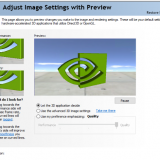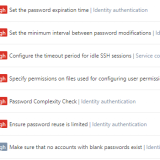この記事のWVDは”Windows Virtual Desktop Spring 2020 Release”が対象です。
Windows Virtual Desktop の仮想マシンに MONSTER HUNTER WORLD をインストールして遊んでみます。
まずは WVD 上の 仮想の Windows 10 に Steam クライアントをインストールします。 Steam は様々なゲームを提供しているプラットフォームです。
Steam のWeb サイトへ移動し”Steam をインストール” をクリックします。
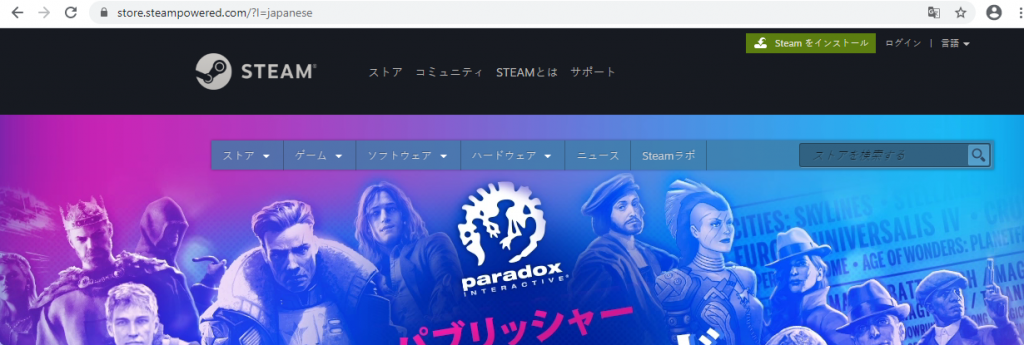
”INSTALL STEAM” をクリックします。
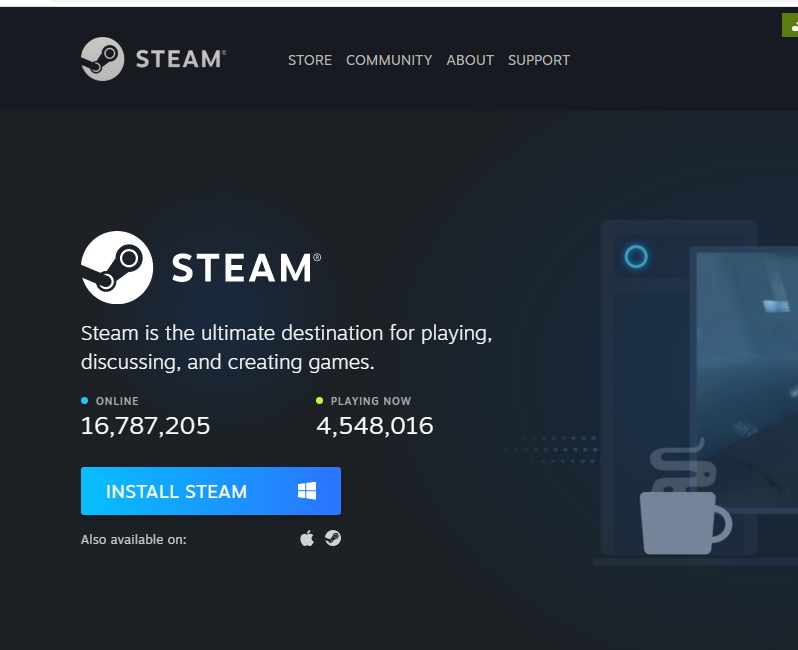
”Next” をクリックします。
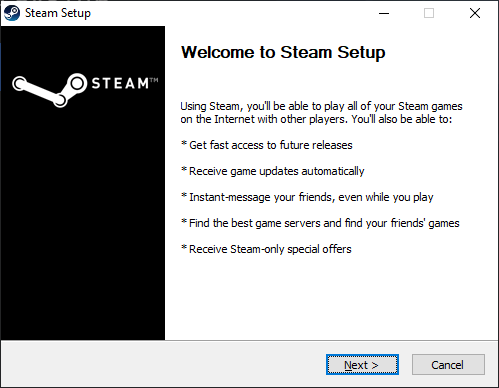
言語は今回は”日本語”を選択し、”Next”をクリックします。
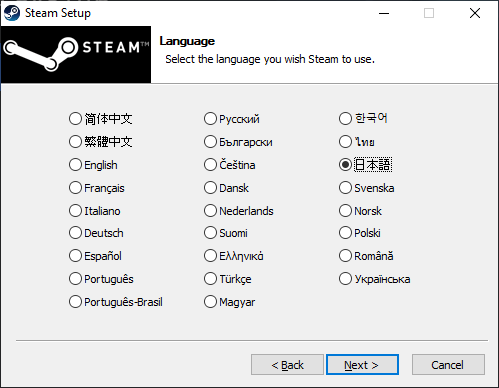
インストール先のディレクトリはそのままで、”Install” をクリックします。
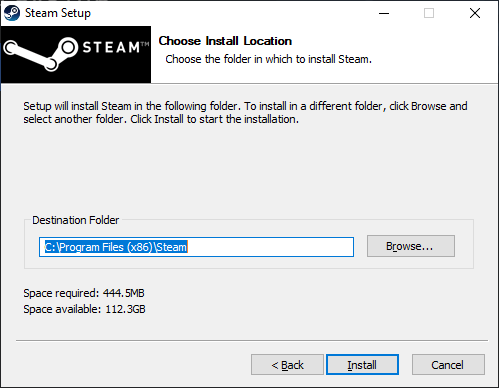
インストールが正常に終了すると、”Completing Steam Setup”と表示されます。
”Finish” をクリックします。

起動したSTEAM クライアントで”既存のアカウントでログインする”をクリックします。 (アカウントを持っていない場合はこのタイミングで作りましょう)
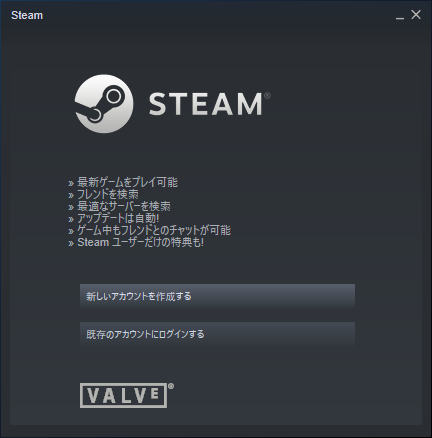
ログイン情報を入力します。
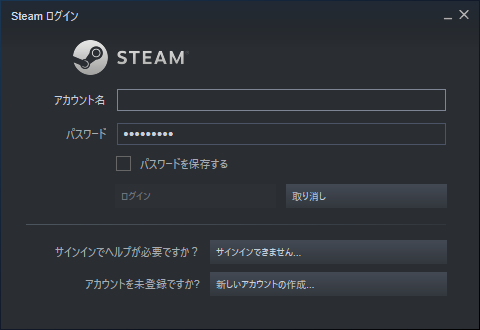
普段利用している環境とは別の環境からのログインということで、メールに送付されるアクセスコードの入力が求めれます。
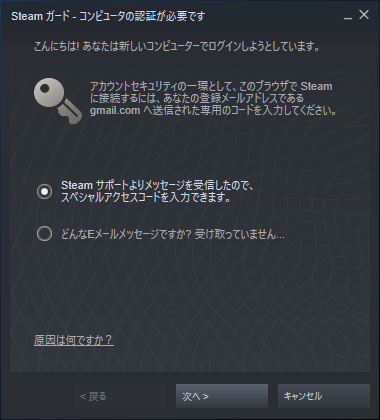
メールに届いたアクセスコードを入力します。
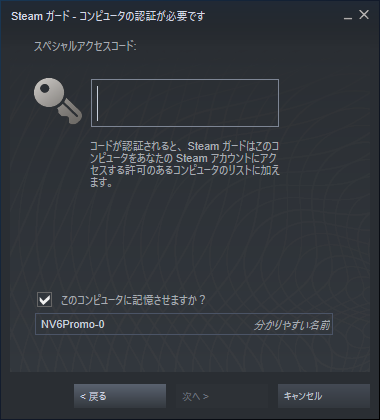
成功しました。 ”完了”をクリックします。
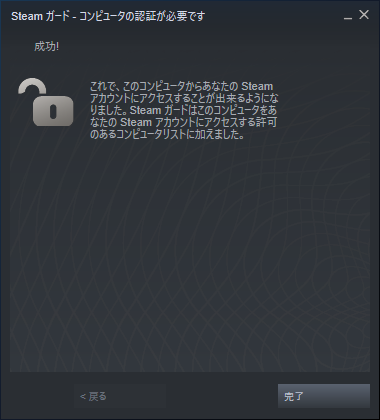
Steam のライブラリを表示されます。 Steam でのゲームは”Civilization”に一時期ずっとはまってやっていました。 約3,000 時間。中毒性があります。
今回紹介するMonster Hunter World はずっとPlaystation 4 で遊んでいました(マスターランクでいうと300位)。 PC 版(Steam 版)はものは試しで買っていてこちら10時間程度のプレイ時間でたまに起動して進めています。
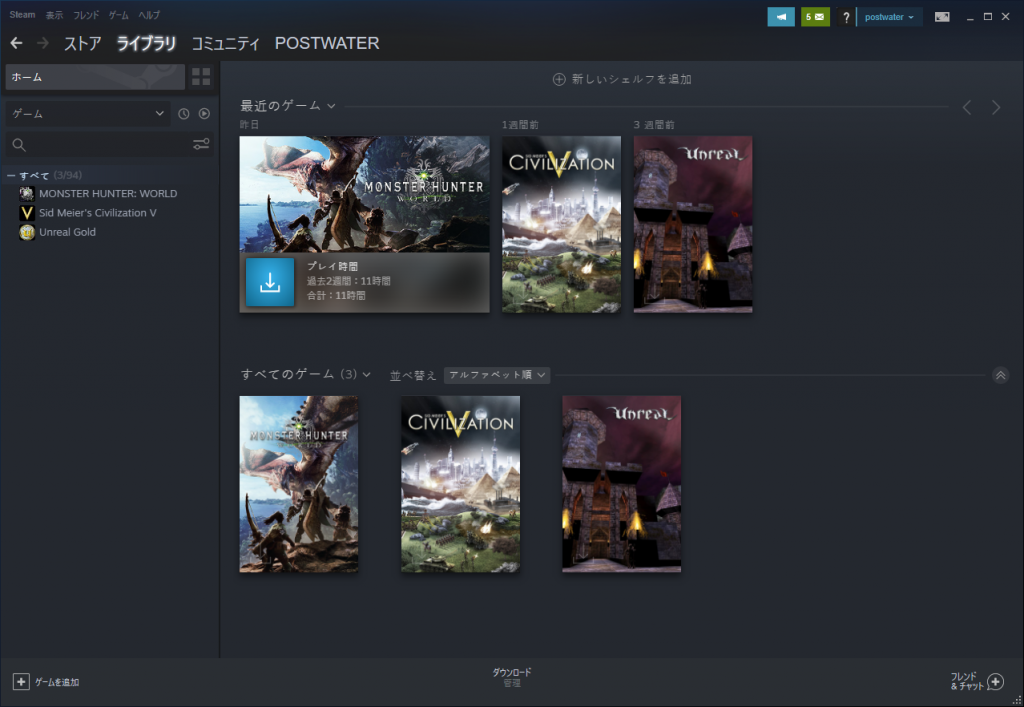
まずはインストールです。 46.36GB とディスク領域が必要です。
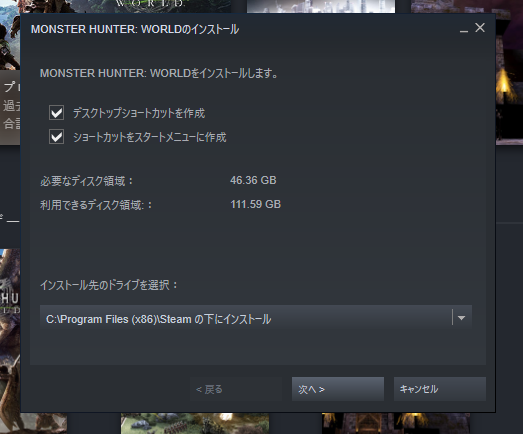
使用許諾に同意します。
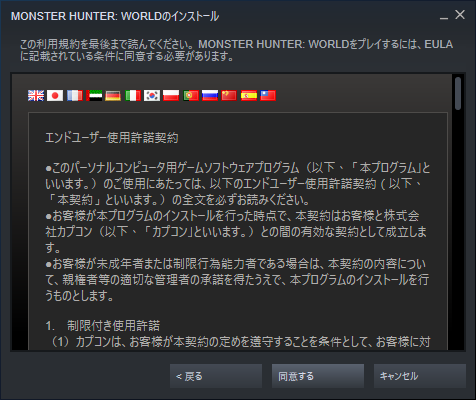
まずはディスク領域を割り当てします。 このタイミングではまだモジュールダウンロードは行われず46GBの領域をSteam用にフォーマットしていると思われます。
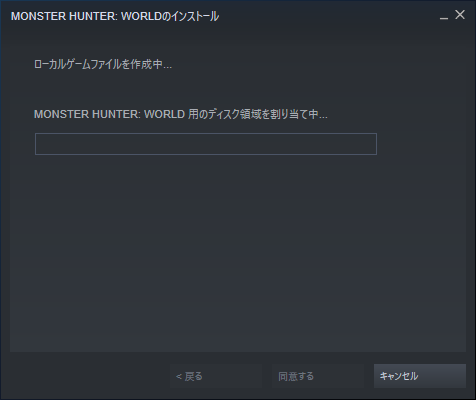
ディスク領域の割り当てが終わるとインストールモジュールのダウンロードが始まります。
ダウンロードの帯域ですがさすがAzure 、早いです。 平均 500Mbps 位でダウンロードしています。
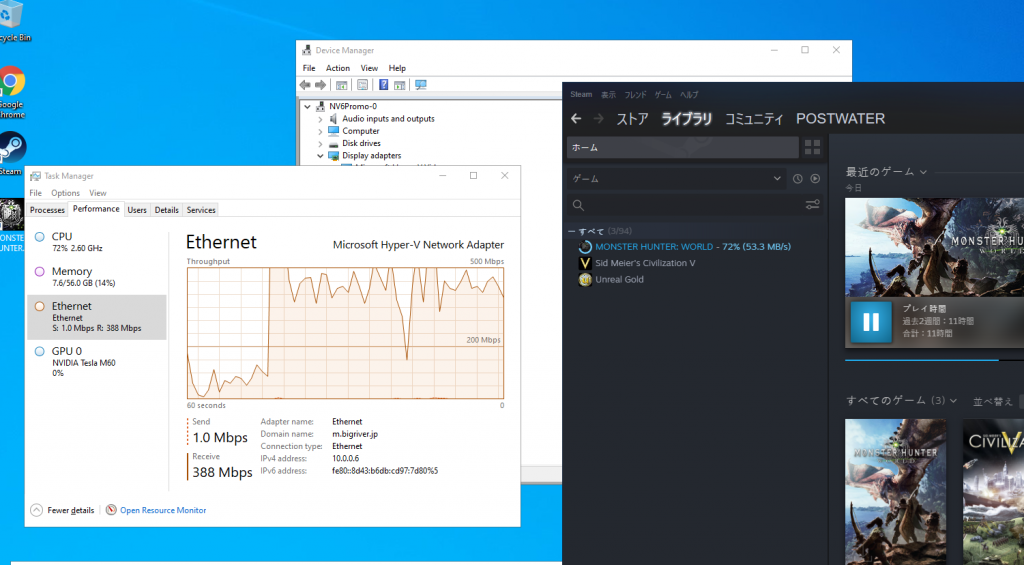
インストールが終わり使用可能になりました。 緑の再生ボタンを押して起動します。
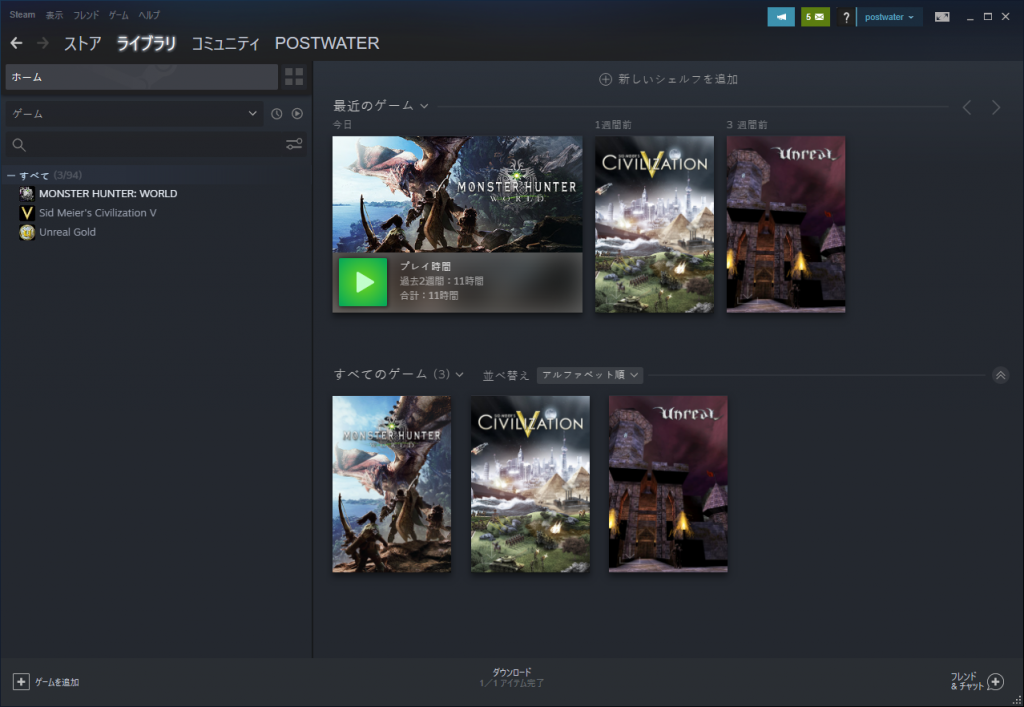
起動しましたが何やらお知らせのポップアップが表示されました。
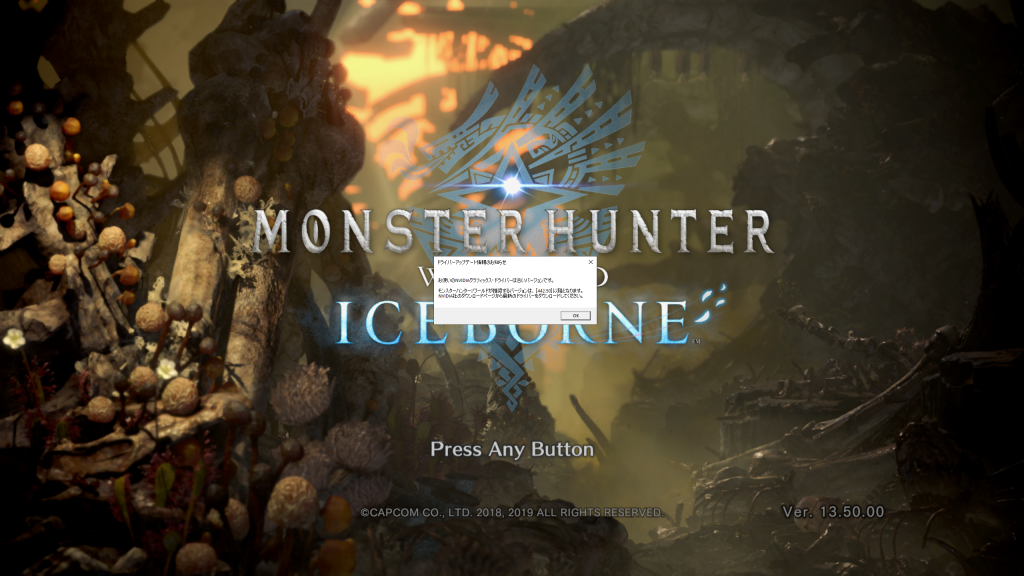
拡大すると、NVIDIA のドライバが古いよ、とのこと。 とりあえず今回は更新せずに進めてみます。
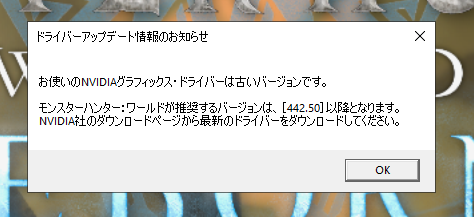
グラフィックオプションの画面です。
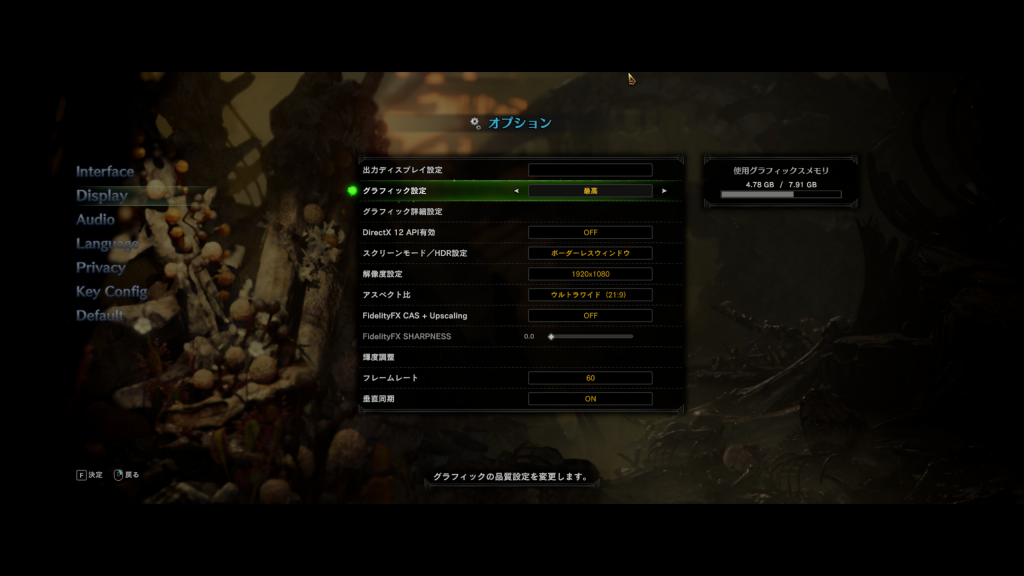
ここも拡大します。 グラフィックスメモリが 8GB とそれなりの量を搭載しているため、グラフィック設定は”最高”を選択可能です。 解像度は 1920 x 1080 から変更できず。 今回はアスペクト比をウルトラワイドに変えるだけで他は起動時に設定のまま進めます。
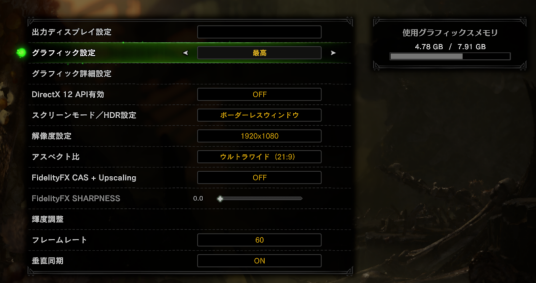
ゲームが起動していくとGPU リソースが使用されていることをパフォーマンスモニターから確認できます。
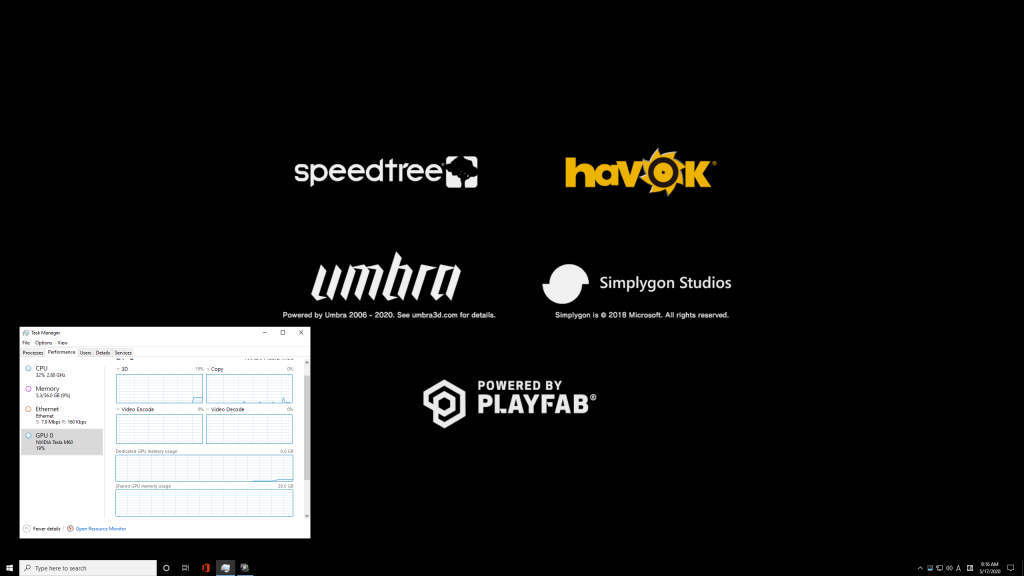
ちょっとだけ拡大します。 3D などの各項目の使用率が上昇しているのを確認できます。
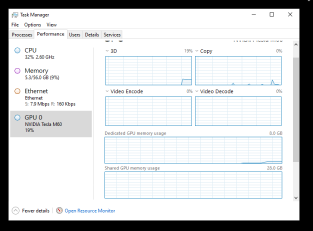
動画シーンなどは3DだけではなくGPUメモリの使用率も50%位まで上昇します。
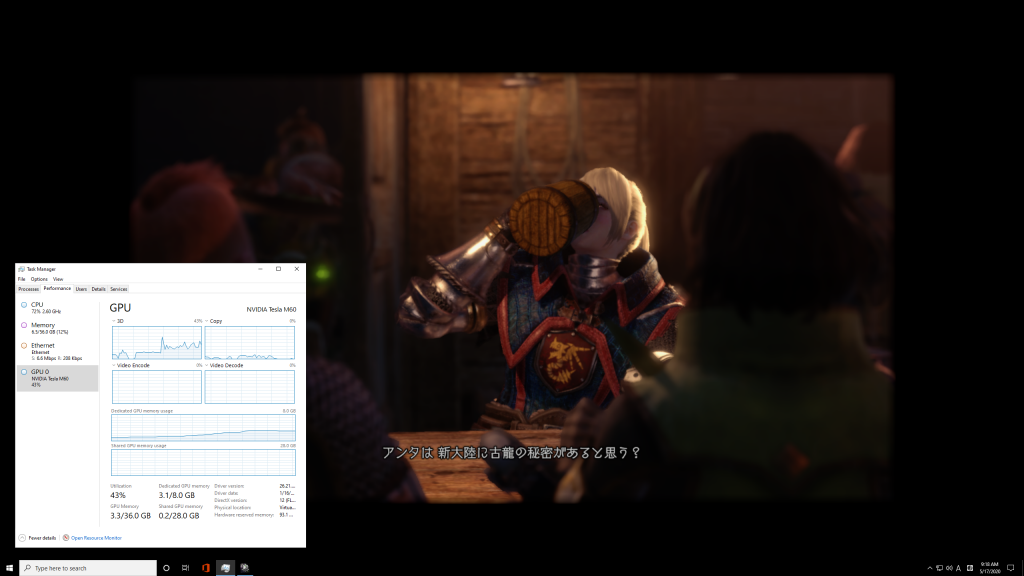
この時は3Dが一時的にMax 位までいっています。
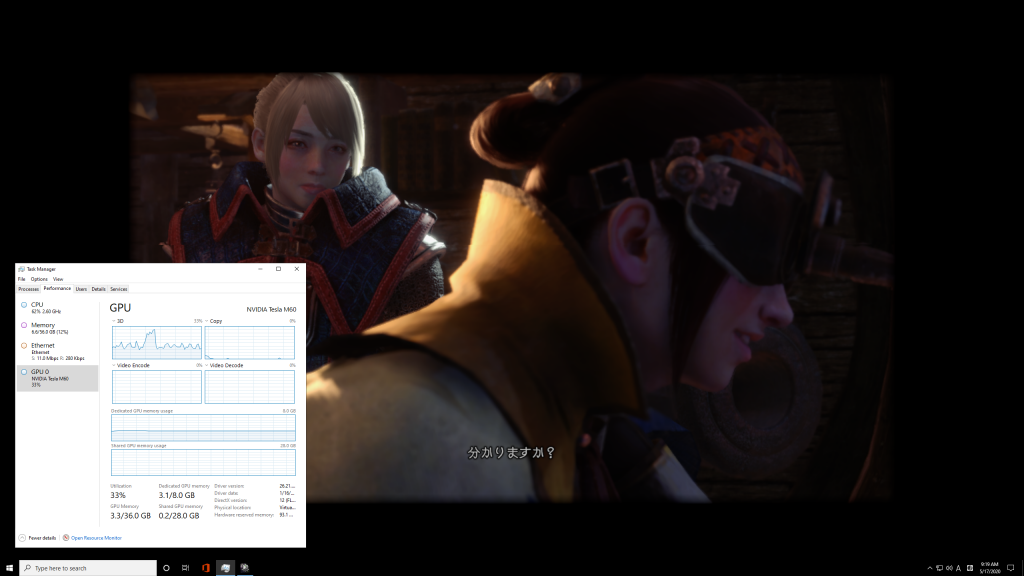
リモートデスクトップクライアント のInsdier User group 版の新機能となる接続情報も確認してみます。
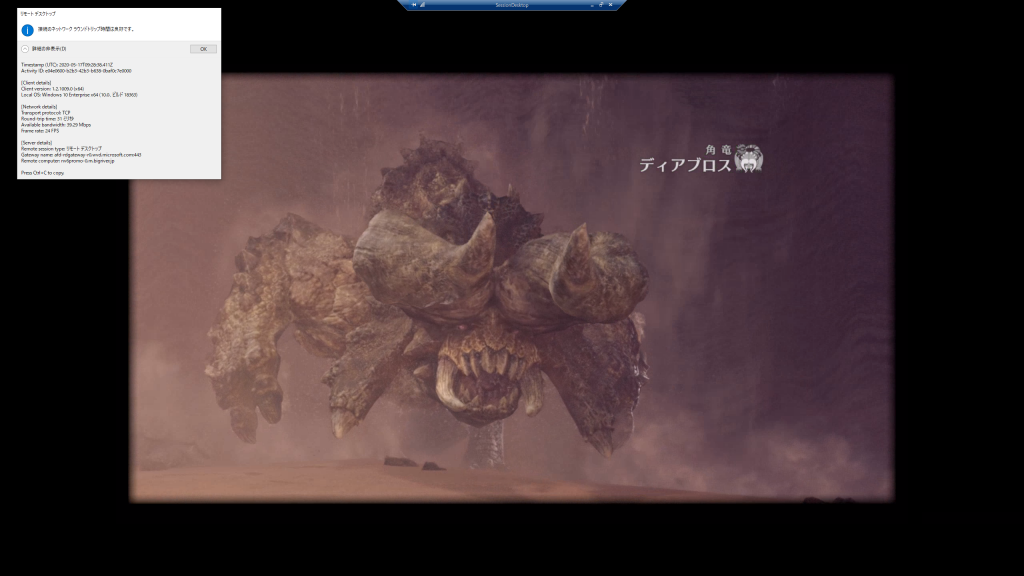
FPS は25 あたりにとどまり、帯域は30-50Mbps位です。画像字が読めないかもですが。
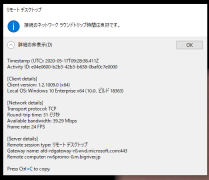
プレイ画面はこんな感じです。 本当はフィールドでの画面を紹介したかったのですが、ゲームパッド(Playstation4 の標準コントローラ)をWVD 上のWindows Virtual Desktop で利用することが出来ず、キーボードの操作だと移動すらままならないということで今回は断念しました。
動画キャプチャはOS 標準のSnipping Tool を利用しています。画質等のパラメータは何も変えずにMpeg4で保存し、そこからまたスクリーンショットをとってこのブログのWordpress に張り付けているので実際に見えている画面と同じということではありませんが参考までに。



今回は1回目のテストということで色々やりのこしたことはあります。 Playstation 4 のゲームパッドを WVD のWindows 10 上でも使用できるようにする、ドライバを最新化してテストする、古いM60 ではなくVolte ベースの仮想マシンをテストする、など。
また、今回のテストでは動画にも落としています。 実際どの程度の画質、フレームレートで手元の物理PCに表示されているかは動画が一番わかりやすいです。 公開する仕組みをちょっと考えて準備が出来次第公開する予定です。